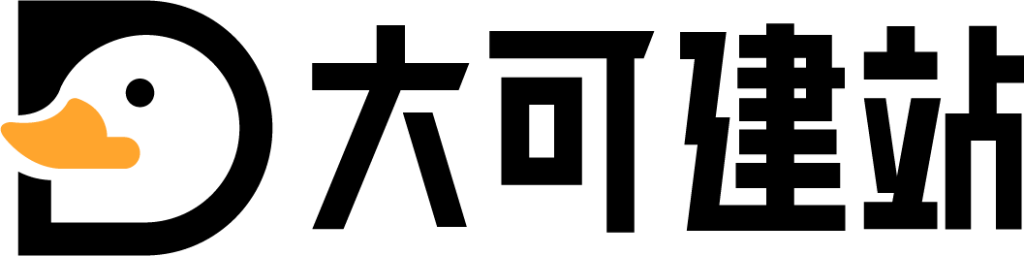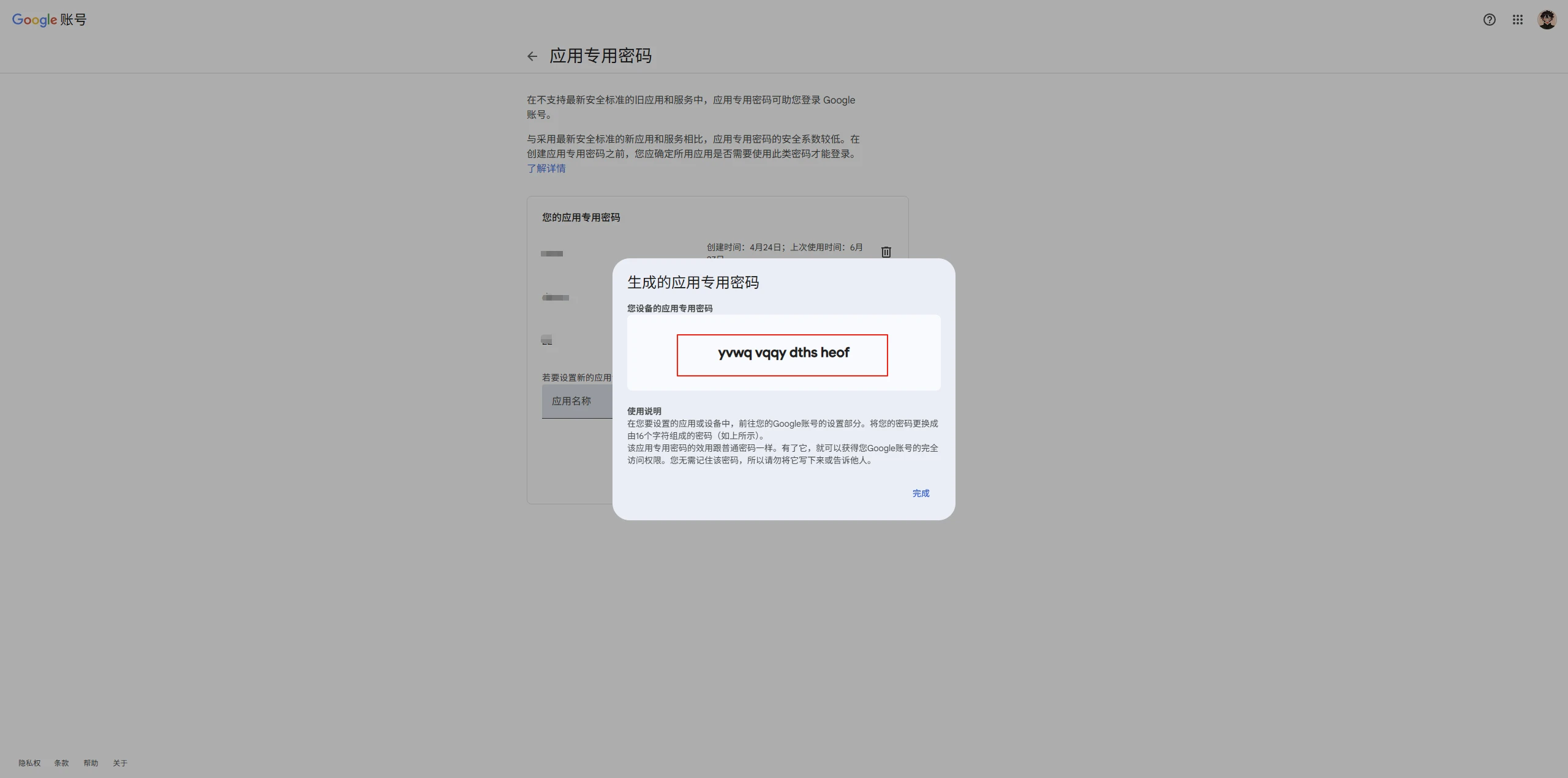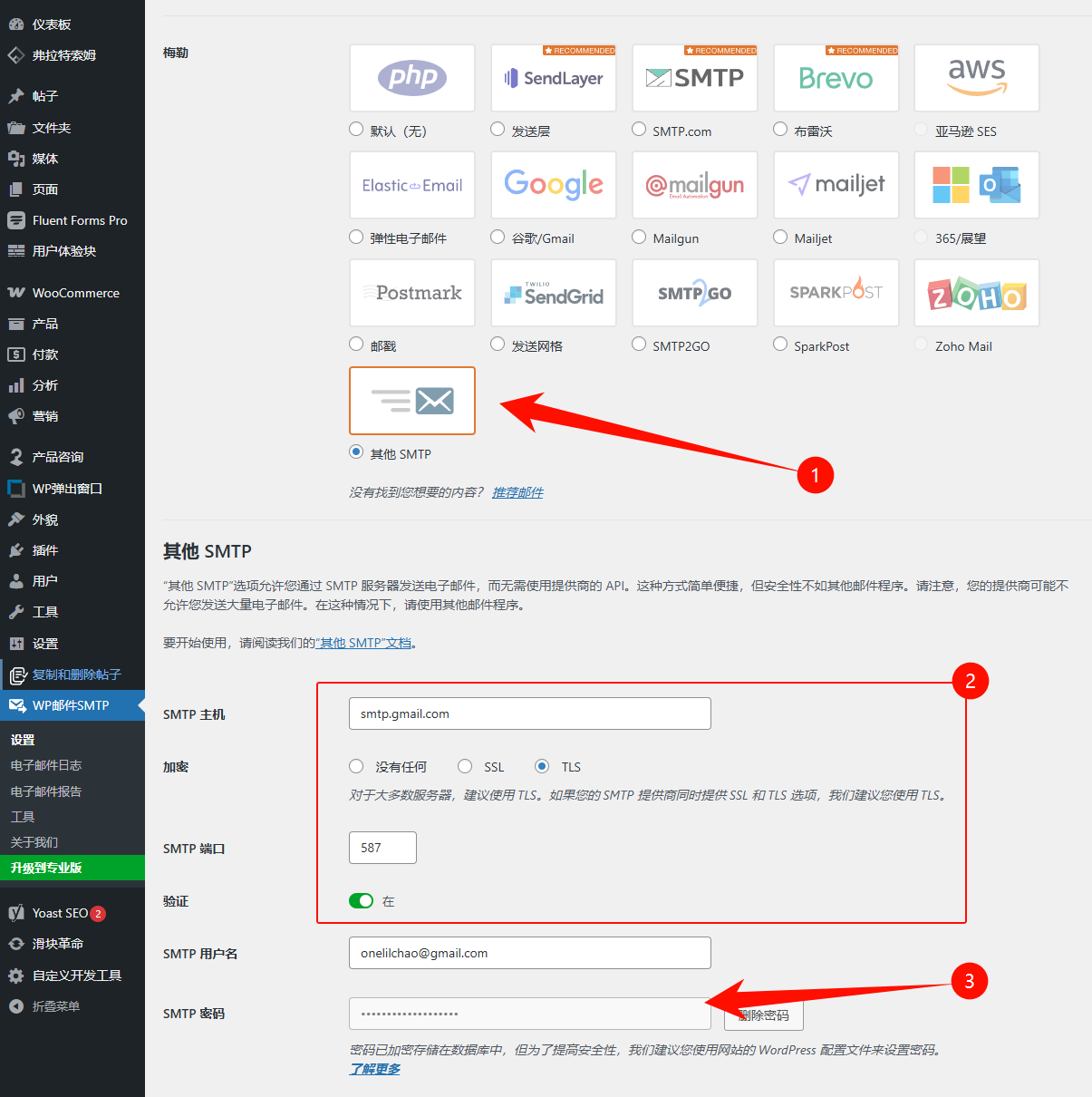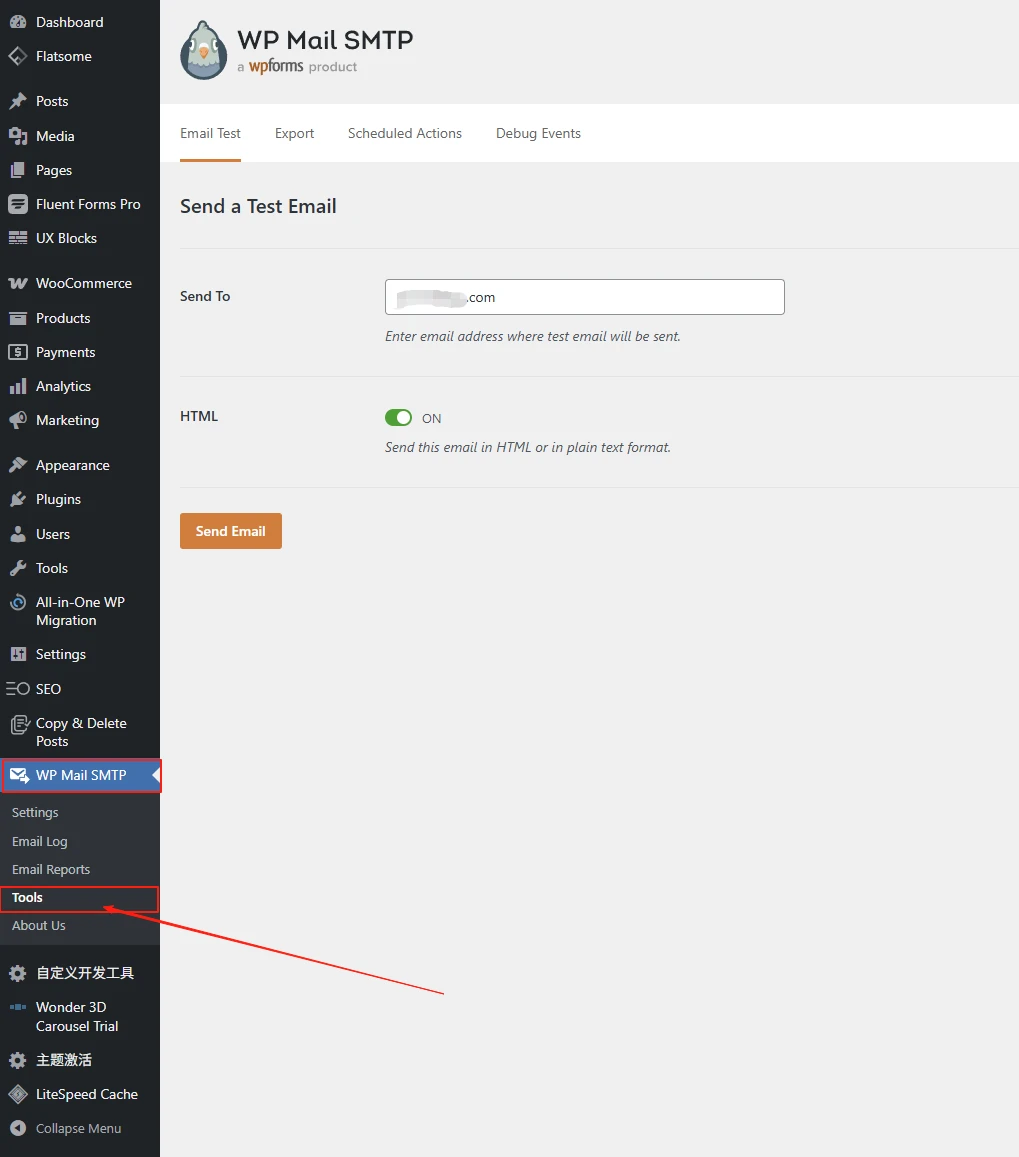第一步:登录谷歌账户管理界面:
网址:https://accounts.google.com/servicelogin
请注意,您需要一个 Gmail 帐户才能集成 SMTP。如果您没有帐户,并且选择使用 Gmail 作为电子邮件网关提供商,则可以先创建一个帐户,然后再继续本教程。
第二步启动二次验证:
在谷歌账号左侧点击 1-Security(安全性),How you sign in to Google (如何登录谷歌)栏目点击2-Step Verfication(两步验证)。
确保二次验证处于打开状态
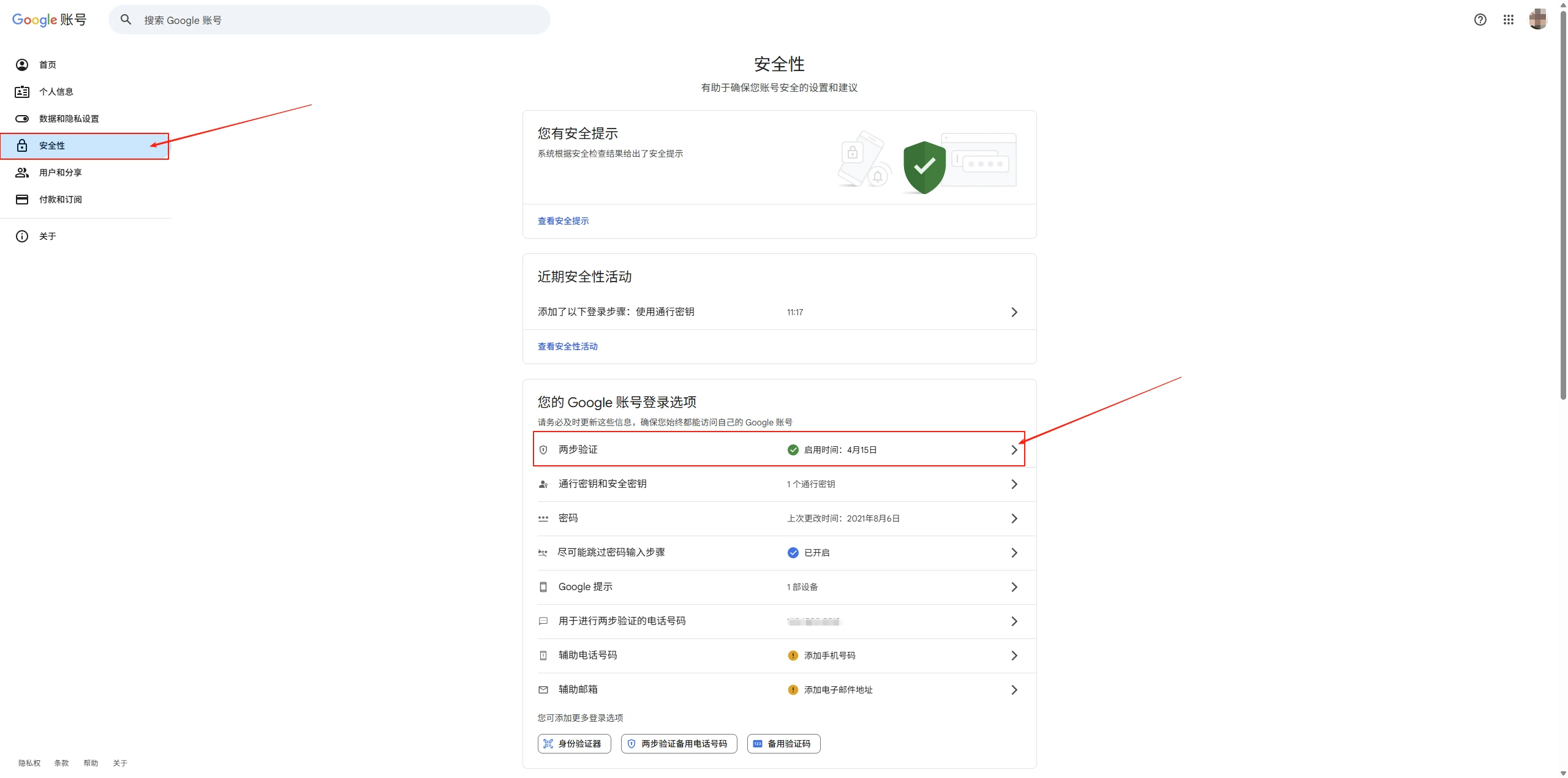
第三步生成应用程序密码:
需要生成一个应用程序密码,该密码将用于 SMTP 发信的密码,因此请单击此处访问 Google 应用程序密码页面以生成应用程序密码。
获取应用密码链接:https://security.google.com/settings/security/apppasswords
- 从下拉选项中选择应用程序,然后选择 Other (Custom name)(其他(自定义名称))
- 为您的应用程序密码提供您选择的任何名称,然后点击生成。
- 生成应用密码后,您需要保存以备后用。
第四步使用WP Mail SMTP 插件设置:
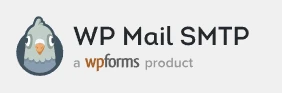
1-安装插件后进入后台点击插件进入设置页面;2-填写邮箱地址和名称;3-名称可以设置为品牌名
第五步填入发信配置和SMTP密码:
大可建站客户如果想要通过Gmail作为网站表单询盘的中继器,可以提供谷歌Gmail账号和应用专用密码,大可将协助做好网站的Google SMTP发信配置。
| 发信服务器 | smtp.gmail.com |
| SMTP用户名 | 你的Gmail账号 |
| SMTP密码 | 你的谷歌应用程序密码 |
| SMTP端口 | 协议: TLS 端口号:587 |
1-选择其他SMTP;2-填入上表的发信信息;3-填入在谷歌中生成的应用专用密码